Τα Windows ουσιαστικά είναι ένα τόσο ευέλικτο λειτουργικό σύστημα, μπορούν να αντιμετωπίσουν διάφορα προβλήματα και προβλήματα απόδοσης κατά τη διάρκεια της υπηρεσίας του. Τα περισσότερα από αυτά τα ζητήματα και προβλήματα σχετίζονται με το λογισμικό και μπορείτε να τα αντιμετωπίσετε εύκολα, μόνο εάν γνωρίζετε το δρόμο σας γύρω από το λειτουργικό σας σύστημα.
Συνιστάται: Συντομεύσεις ρυθμίσεων των Windows 10
Οι περισσότεροι προηγμένοι χρήστες των Windows είναι πολύ εξοικειωμένοι με το MsConfig βοηθητικό πρόγραμμα και χρησιμοποιήστε το στο έπακρο. Το βοηθητικό πρόγραμμα προσφέρει διάφορες επιλογές που μπορούν να σας βοηθήσουν στην αντιμετώπιση προβλημάτων ζητήματα επιδόσεων και άλλα προβλήματα με το μηχάνημά σας. Εάν δεν είστε εξοικειωμένοι με αυτό το βοηθητικό πρόγραμμα, μάλλον θα πρέπει αντιγράφων ασφαλείας τα δεδομένα σας προτού προχωρήσετε περαιτέρω στη διαδικασία ανακάλυψης του MsConfig και των διαφόρων χρήσεών του.
Σημείωση: Μπορείτε επίσης να δημιουργήσετε ένα μη αυτόματο σημείο επαναφοράς, εάν είστε νέοι σε αυτό, θα είναι πολύ χρήσιμο εάν κάτι πάει στραβά κατά λάθος.
Το MsConfig είναι διαθέσιμο για όλους τους χρήστες, με Windows Xp ή νεότερη έκδοση. Είναι ένα πολύ ευέλικτο εργαλείο, που μπορεί να σας βοηθήσει να διαμορφώσετε την εκκίνηση του μηχανήματός σας. Επιπλέον, μπορεί να είναι πολύ πιο χρήσιμο εάν θέλετε να αντιμετωπίσετε ζητήματα απόδοσης και σταθερότητας.
Πώς μπορώ να αποκτήσω πρόσβαση στο βοηθητικό πρόγραμμα MsConfig;
Το βοηθητικό πρόγραμμα MsConfig μπορεί να ανοίξει από το πλαίσιο εντολών Εκτέλεση. Αυτό είναι προσβάσιμο μέσω του διαχειριστή εργασιών
1- Πατήστε Πλήκτρο Windows + r
2- Το Run box θα ανοίξει.
3- Αυτό είναι το περίφημο πλαίσιο εντολών Εκτέλεση που χρησιμοποιούμε για να ανοίξουμε διαφορετικά βοηθητικά προγράμματα στα παράθυρα.
Ανάγνωση:101 Χρήσιμες εντολές εκτέλεσης
4- Πληκτρολογήστε-msconfigκαι κάντε κλικ στο Εκτέλεση ή πατήστε Enter.
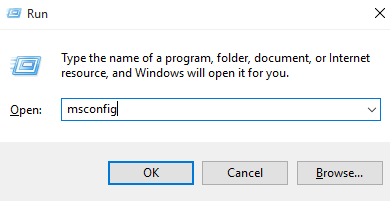
Τα Windows θα αναγνωρίσουν τώρα την εντολή που έχετε εισαγάγει και θα εκτελέσουν το σχετικό βοηθητικό πρόγραμμα με αυτήν, στην περίπτωση αυτή MsConfig.
Μόλις ανοίξει, θα δείτε ένα παράθυρο που αποτελείται από 5 διαφορετικές καρτέλες.
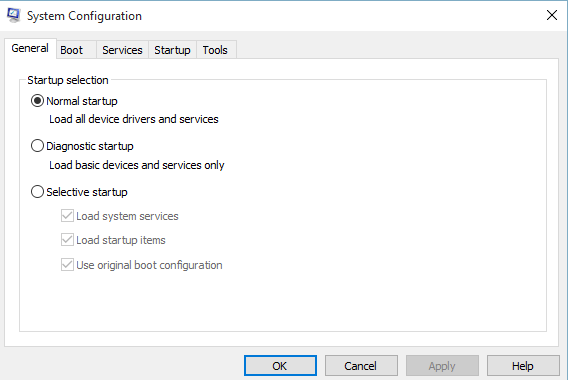
Αυτές οι καρτέλες και οι διάφορες επιλογές κάτω από αυτές, θα σας βοηθήσουν να αλλάξετε και να διαμορφώσετε την εκκίνηση του Συστήματος σας, να κάνετε διάγνωση παράθυρα για προβλήματα και ζητήματα επιδόσεων, διορθώστε αυτά τα προβλήματα, απενεργοποιήστε και περιορίστε διάφορες υπηρεσίες και εκτελέστε επίσης μεγάλα Windows εργαλεία. Συνολικά μπορείτε να πείτε ότι το MsConfig είναι η μικρή σας εργαλειοθήκη για να σας βοηθήσει να διατηρήσετε την υγεία του υπολογιστή σας.
Θα εξηγήσω τώρα κάθε καρτέλα και τις διάφορες επιλογές της και τα αποτελέσματα των αλλαγών τους στα Windows, προκειμένου να σας βοηθήσω να κατανοήσετε το MsConfig και να το χρησιμοποιήσετε πλήρως. Θα μπορούσατε να βελτιώσετε την απόδοση του υπολογιστή σας και να αντιμετωπίσετε διάφορα διαφορετικά προβλήματα.
Καρτέλα αρ. 1- Γενικά
Η γενική καρτέλα θα εμφανίζεται από προεπιλογή κατά την πρώτη εκτέλεση του MsConfig. Θα έχει τις ακόλουθες τρεις επιλογές εκκίνησης, από τις οποίες μπορείτε να διαλέξετε. Αυτές οι επιλογές θα εκκινήσουν το μηχάνημά σας στην επιλεγμένη λειτουργία, την επόμενη φορά που θα ξεκινήσει.
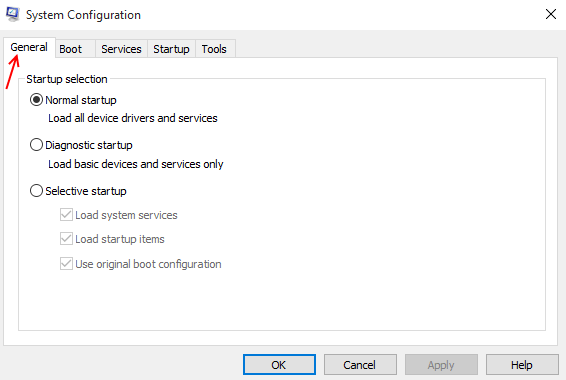
1- Κανονική εκκίνηση
Αυτή είναι η συνήθης εκκίνηση των Windows, όπου το λειτουργικό σύστημα φορτώνει όλα τα τοπικά εγκατεστημένα προγράμματα οδήγησης και προγράμματα μαζί με τις προεπιλεγμένες υπηρεσίες και προγράμματα οδήγησης.
2- Εκκίνηση διαγνωστικών
Αυτή η εκκίνηση είναι παρόμοια με την εκκίνηση των Windows σε ασφαλή λειτουργία. Μπορείτε να το χρησιμοποιήσετε για να ελέγξετε για σφάλματα και να αναζητήσετε σταθερότητα, υγεία και άλλα ζητήματα απόδοσης στο λειτουργικό σας σύστημα καθώς και στο μηχάνημα. Όταν τα Windows ξεκινούν την επόμενη φορά, με αυτήν την επιλογή, θα φορτώσει μόνο τις προεπιλεγμένες βασικές υπηρεσίες και προγράμματα οδήγησης και τίποτα άλλο. Αυτό θα αφήσει όλα τα προγράμματα οδήγησης και τα προγράμματα τρίτων κατασκευαστών και εγκατεστημένα τοπικά, τα οποία θα σας βοηθήσουν να αξιολογήσετε και να διαγνώσετε την απόδοση του μηχανήματός σας.
3- Επιλεκτική εκκίνηση
Αυτή είναι μια επιλογή που προσφέρει περαιτέρω τρεις επιλογές. Αυτά τα πλαίσια ελέγχου θα σας βοηθήσουν να αλλάξετε τις διάφορες υπηρεσίες εκκίνησης και τα προγράμματα που θέλετε να εκτελέσετε μέσω της καρτέλας υπηρεσιών και εκκίνησης. Μπορείτε να αλλάξετε κάθε πλαίσιο ελέγχου ανάλογα με τις προτιμήσεις σας.
Καρτέλα αρ. 2- Εκκίνηση
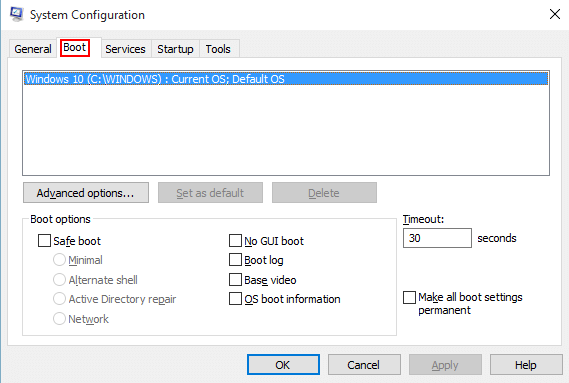
Αυτή είναι η κύρια καρτέλα για τον έλεγχο όλων των ρυθμίσεων εκκίνησης του λειτουργικού σας συστήματος. Έχει διάφορες διαφορετικές επιλογές και πλαίσια ελέγχου που μπορούν να αλλάξουν τη διαδικασία εκκίνησης των Windows σας. Διαθέτει επίσης επιλογές για προχωρημένους που μπορούν να σας βοηθήσουν να ελέγξετε το υλικό του μηχανήματός σας.
Όταν κάνετε κλικ και ανοίγετε την καρτέλα εκκίνησης, θα δείτε ένα λευκό πλαίσιο με τη λίστα των λειτουργικών συστημάτων που είναι εγκατεστημένα στον τρέχοντα υπολογιστή.
Επιλογές εκκίνησης, έχει διάφορες επιλογές, χρησιμοποιώντας τις οποίες μπορείτε να ενεργοποιήσετε τα Windows σας σε διαφορετικούς τρόπους εκκίνησης.
Μπορείτε να εκκινήσετε τα παράθυρα σε τέσσερα διαφορετικά είδη λειτουργία ασφαλείας, ανάλογα με το σφάλμα / το πρόβλημα που αντιμετωπίζετε.
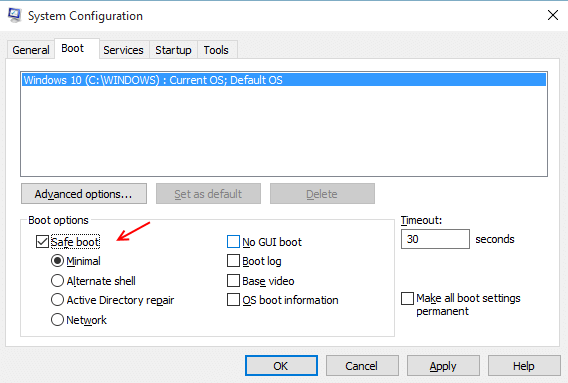
Τέλος χρόνου , καθορίζει το πλήθος δευτερολέπτων που περιμένουν τα Windows στο μενού εκκίνησης, πριν από τη φόρτωση του προεπιλεγμένου λειτουργικού συστήματος.
Οι σύνθετες επιλογές μπορούν να σας βοηθήσουν να αλλάξετε τον αριθμό των CPU που έχετε θέσει σε λειτουργία, την επόμενη φορά που θα ξεκινήσει η μηχανή σας. Μπορείτε επίσης να περιορίσετε την ποσότητα μνήμης RAM που θα χρησιμοποιηθεί από το λειτουργικό σύστημα στην επόμενη εκκίνηση.
Καρτέλα αρ. 3- Υπηρεσίες
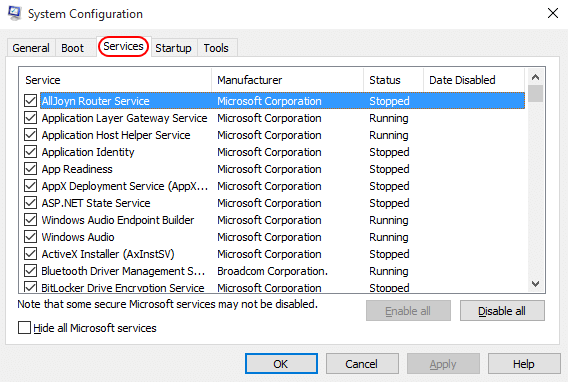
Αυτή η καρτέλα θα εμφανίσει όλες τις Υπηρεσίες που έχουν διαμορφωθεί για εκκίνηση, κατά την εκκίνηση του λειτουργικού συστήματος.
Μπορείτε να αποκρύψετε όλες τις προεπιλεγμένες υπηρεσίες των Windows για να αποφύγετε την ταλαιπωρία των ρυθμίσεών σας χρησιμοποιώντας την επιλογή που βρίσκεται στην κάτω αριστερή γωνία. Στη συνέχεια, θα μπορείτε να δείτε μόνο υπηρεσίες τρίτων που υπάρχουν τοπικά στο λειτουργικό σας σύστημα. Χρησιμοποιήστε το προς όφελός σας και απενεργοποιήστε τους κύριους ύποπτους που θα μπορούσαν να προκαλέσουν προβλήματα σταθερότητας στο λειτουργικό σας σύστημα. Ή μπορείτε επίσης να απενεργοποιήσετε όλα αυτά χρησιμοποιώντας την επιλογή που βρίσκεται στην κάτω δεξιά γωνία.
Καρτέλα αρ. 4- Εκκίνηση
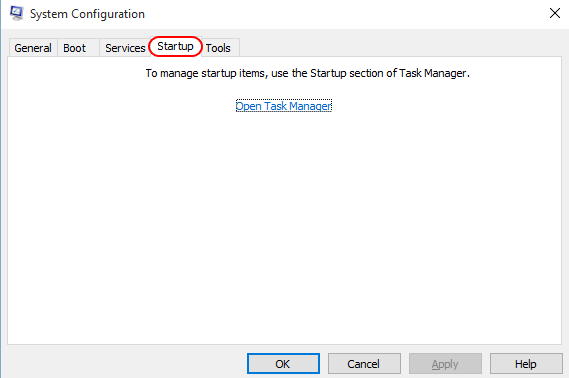
Κάνοντας κλικ σε αυτήν την καρτέλα θα ανακατευθυνθείτε στο Task Manager. Θα μεταφερθείτε στην καρτέλα εκκίνησης του διαχειριστή εργασιών, που ουσιαστικά θα πει ότι και οι δύο είναι οι ίδιοι. Μπορείτε να το χρησιμοποιήσετε για απενεργοποιήστε ή ενεργοποιήστε διάφορα προγράμματα εκκίνησης και αντιμετωπίστε την αστάθεια του συστήματός σας.
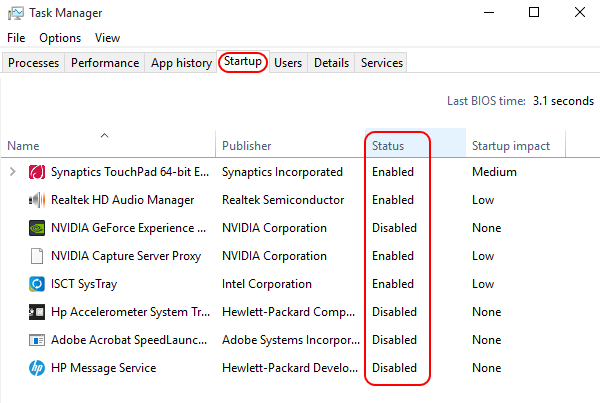
Καρτέλα αρ. 5- Εργαλεία
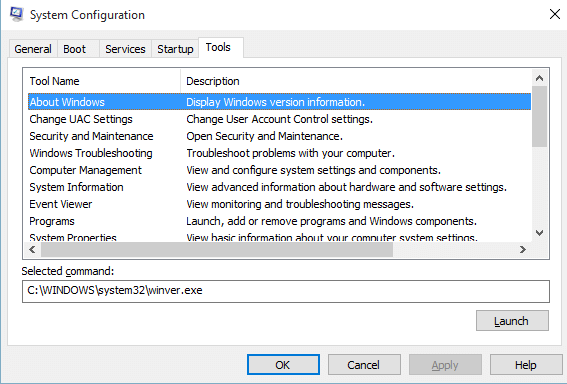
Μόλις κάνετε κλικ σε αυτήν την καρτέλα, το MsConfig θα σας δείξει διάφορα βοηθητικά προγράμματα και εργαλεία που μπορείτε να ξεκινήσετε απευθείας από το MsConfig. Μπορείτε να διαβάσετε τη λίστα εργαλείων διαχείρισης και να επιλέξετε αυτό που θέλετε να εκτελέσετε και απλώς κάντε κλικ στην εκκίνηση. Αυτό θα ανοίξει το επιλεγμένο πρόγραμμα ή βοηθητικό πρόγραμμα. Αυτό μπορεί να είναι ιδιαίτερα χρήσιμο εάν αντιμετωπίζετε προβλήματα με τον εξερευνητή αρχείων σας.
Μόλις ολοκληρώσετε τις αλλαγές και στις πέντε καρτέλες, θα πρέπει πρώτα να κάνετε κλικ στο Εφαρμογή και στη συνέχεια Ok, για να βεβαιωθείτε ότι οι αλλαγές θα τεθούν σε ισχύ. Στη συνέχεια, τα Windows θα σας ζητήσουν να επανεκκινήσετε το μηχάνημά σας για να εφαρμοστούν όλες οι αλλαγές.
Σημείωση: εάν έχετε ενεργοποιήσει την ασφαλή λειτουργία, θα πρέπει να την απενεργοποιήσετε ξανά χειροκίνητα για έξοδο από την ασφαλή λειτουργία και εκκίνηση του λειτουργικού συστήματος κανονικά.
Το MsConfig είναι επομένως ένα πολύ χρήσιμο και ευέλικτο βοηθητικό πρόγραμμα που μπορεί να σας βοηθήσει να αντιμετωπίσετε ζητήματα απόδοσης και να διαμορφώσετε την εκκίνηση των Windows.

![Διόρθωση Δεν μπορούμε να βρούμε το σφάλμα της κάμεράς σας στα Windows 10 0XA00F4244 [επιλύθηκε]](/f/eb4167d0ef7a9b650cfba5e9ecb3e95b.jpg?width=300&height=460)
